Installation de la nouvelle version de raspcontrol avec un serveur nginx sur un raspberry pi !
Nous allons voir comment installer la nouvelle version de raspcontrol sur le raspberry pi. On utlisera nginx au lieu de apache comme serveur web.
Installation
1. On met à jour la base de packages de raspbian
apt-get update apt-get upgrade
2. On installe les packages nécéssaires
apt-get install nginx php5-fpm php-apc
3. On télécharge la dernière version de raspcontrol
wget https://github.com/Bioshox/Raspcontrol/archive/master.zip
4. On décompresse l'archive dans /var/www
unzip master.zip
5. On change le propriétaire et groupe du répertoire raspcontrol
chown -R www-data:www-data /var/www/raspcontrol
6. On configure nginx pour charger raspcontrol. On crée le fichier /etc/nginx/sites-available/raspcontrol
server {
listen 9191;
server_name localhost;
access_log /var/log/nginx/raspcontrol.access.log;
error_log /var/log/nginx/raspcontrol.error.log;
location / {
root /var/www/raspcontrol;
index index.php;
rewrite ^/details$ /index.php?page=details last;
rewrite ^/logout$ /login.php?page=logout last;
}
location ~ \.php$ {
fastcgi_pass unix:/var/run/php5-fpm.sock;
fastcgi_index index.php;
include fastcgi_params;
fastcgi_param SCRIPT_FILENAME /var/www/raspcontrol/$fastcgi_script_name;
}
## Disable viewing .htaccess & .htpassword
location ~ /\.ht {
deny all;
}
}
7. On crée le fichier d'authentification
On doit créer un fichier au format json dans /etc/raspcontrol nommé database.aptmnt. On édite le fichier avec vi /etc/raspcontrol/database.aptmnt, qui contient :
{
"user": "votre_pseudo",
"password": "votre_mot_de_passe"
}
8. On active le site
ln -s /etc/nginx/sites-available/raspcontrol /etc/nginx/sites-enabled/raspcontrol
9. On relance nginx et php5-fpm
service nginx restart service php5-fpm restart
10. On se connecte sur le raspberry pi : adresse_ip:9191
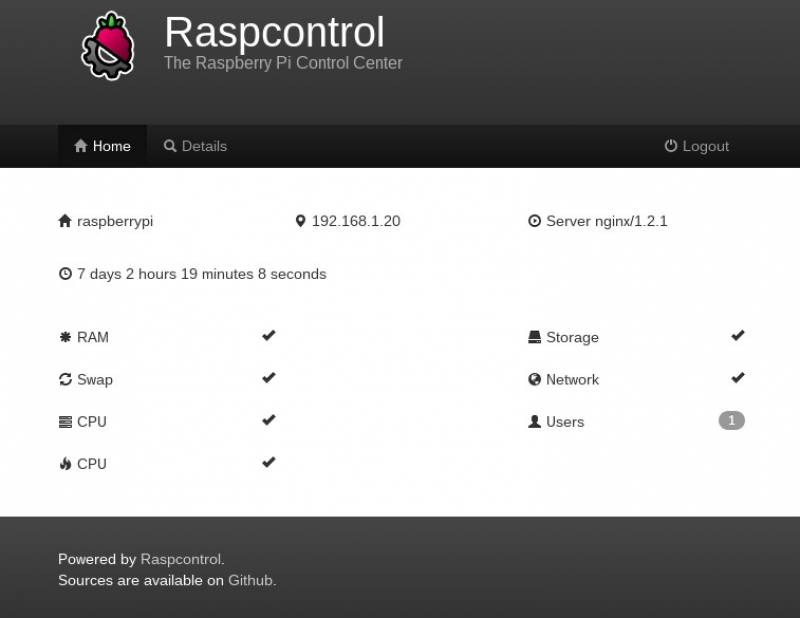
Référence :
les 2 lignes de config qu'il me manquait
Le site de raspcontrol
